Hvis du er en pc-spiller, har du næsten helt sikkert Steam installeret på din computer. Steam er den største butik for pc-spil. Når du åbner Steam, åbner den som standard butikssiden, så du kan se alle de nye og anbefalede spil og eventuelle salg med det samme. Du vil måske ikke have Steam til at åbne til butikssiden som standard. Heldigvis kan du ændre standardsiden, hvis du vil.
Sådan ændrer du, hvilken side der åbner, når du åbner Steam
For at konfigurere, hvilken side der åbner, når du åbner Steam, skal du åbne Steam-indstillingerne. For at gøre det skal du klikke på "Steam" i øverste venstre hjørne af Steam-hovedvinduet og derefter klikke på "Indstillinger" i rullemenuen.

Når du er i Steams indstillinger, skal du skifte til fanen "Interface". Du kan konfigurere standardsiden med den anden rullemenu. Det har den latterligt lange overskrift "Vælg hvilket Steam-vindue der skal vises, når programmet starter, og når du dobbeltklikker på meddelelsesbakkeikonet".
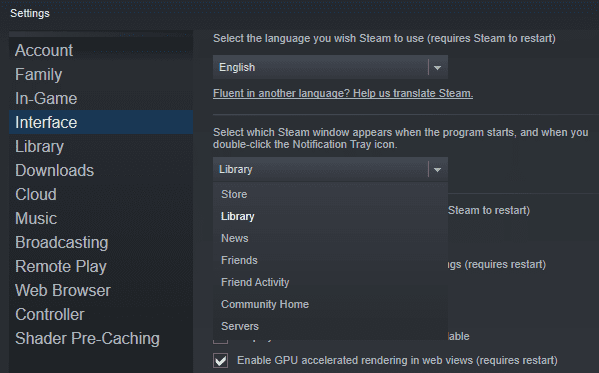
De sider, du kan vælge imellem, er: Butik, Bibliotek, Nyheder, Venner, Venneaktivitet, Fællesskabshjem og Servere.
"Store" er Steams hovedbutiksside, denne mulighed anbefales, hvis du foretrækker at søge efter nye spil, hver gang du åbner Steam. "Bibliotek" er listen over dine spil, denne mulighed anbefales, hvis du foretrækker nemt at kunne starte dine yndlingsspil med det samme. "Nyheder" er et feed med opdateringer fra Valve, primært om Steam. "Venner" åbner det mindre vennevindue. "Venneaktivitet" åbner siden Venneaktivitet, som dækker seneste begivenheder fra dine venner og abonnerede spil og fællesskaber. "Community Home" åbner Community Activity-siden, som er omdrejningspunktet for alt Steam-fællesskab og officielt indhold. "Servere" åbner en serverliste for en række understøttede spil.
Når du har valgt din foretrukne standard Steam-side, skal du klikke på "OK" for at gemme ændringen.